05-三层技术-IP业务命令参考-NAT命令
- 格式:pdf
- 大小:236.13 KB
- 文档页数:27
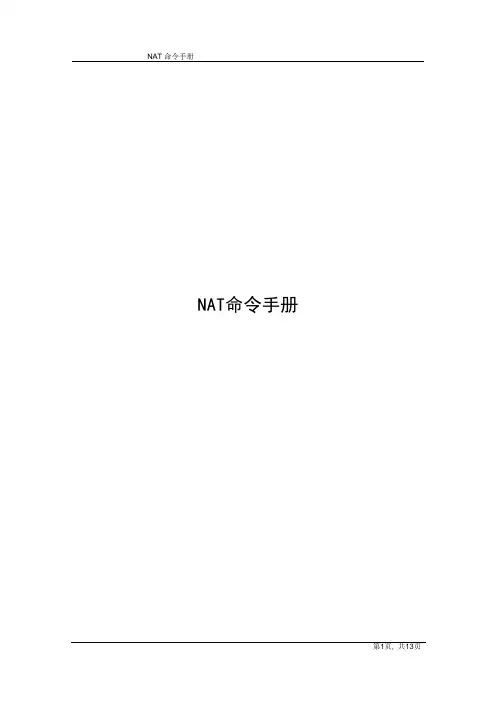
NAT命令手册目录1简介 (3)1.1NAT概述 (3)1.2NAT实现的功能 (3)1.2.1静态NAT (3)1.2.2动态源NAT (3)1.2.3动态目的NAT (4)1.2.4ALG (4)2配置NAT (7)3典型配置 (12)1 简介1.1 NAT 概述NAT (Network Address Translation ,网络地址转换)是将IP 数据报报头中的IP 地址转换为另一个IP 地址的过程。
在实际应用中,NAT 主要用于实现私有网络访问公共网络的功能。
这种通过使用少量的公有IP 地址代表较多的私有IP 地址的方式,将有助于减缓可用IPv4地址空间的枯竭。
NAT 负责把内部主机的数据包的源地址(私有IP 地址)按照一定的规则翻译成合法的、唯一的公网IP 地址,源数据包的端口转换成NAT 的一个端口,目的IP 地址和端口不变,最终数据包经过路由器发送到目的地址。
同时,NAT 也负责把外部主机返回的数据包的目的地址和端口转换成内网的私有地址和端口,源地址和端口不变。
这种变换的本质是在NAT 内部维护着一张转换表,负责由内到外和由外到内的IP 地址与端口的转换。
1.2 NAT 实现的功能 1.2.1 静态NAT设备将网络的将一个内部地址L 映射到一个外部地址G 上。
从内部网络发送以L 为源的数据包的源地址会被替换成地址G 。
同时,从外部发往内部网络的目的地址为G 的数据包的目的地址会被替换成L 。
这样内部主机就可以伪装成G 与外部网络通信。
ABL->GL<-G10.10.10.2192.168.2.100图1、静态NAT 示意图1.2.2 动态源NAT将内部网络访问外部网络数据包的源地址L 替换成设定好的全局地址G 。
使内部网络主机可以用这个全局地址G 访问外部网络 ,但外部主机无法用G 地址访问内部主机L 。
AL->GL<-G10.10.10.2192.168.2.100B图2、动态NAT 示意图1.2.3 动态目的NAT将外部主机访问设定好的全局地址G 的数据包的目的地址替换成内部主机的地址L ,也就是常见的虚拟服务器,可对转换业务进行端口映射。
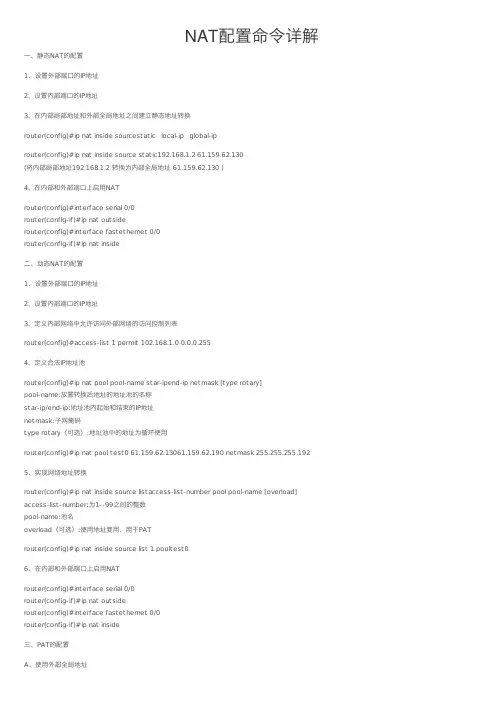
NAT配置命令详解⼀、静态NAT的配置1、设置外部端⼝的IP地址2、设置内部端⼝的IP地址3、在内部局部地址和外部全局地址之间建⽴静态地址转换router(config)#ip nat inside sourcestatic local-ip global-iprouter(config)#ip nat inside source static192.168.1.2 61.159.62.130(将内部局部地址192.168.1.2转换为内部全局地址61.159.62.130 )4、在内部和外部端⼝上启⽤NATrouter(config)#interface serial 0/0router(config-if)#ip nat outsiderouter(config)#interface fastethernet 0/0router(config-if)#ip nat inside⼆、动态NAT的配置1、设置外部端⼝的IP地址2、设置内部端⼝的IP地址3、定义内部⽹络中允许访问外部⽹络的访问控制列表router(config)#access-list 1 permit 102.168.1.0 0.0.0.2554、定义合法IP地址池router(config)#ip nat pool pool-name star-ipend-ip netmask [type rotary]pool-name:放置转换后地址的地址池的名称star-ip/end-ip:地址池内起始和结束的IP地址netmask:⼦⽹掩码type rotary(可选):地址池中的地址为循环使⽤router(config)#ip nat pool test0 61.159.62.13061.159.62.190 netmask 255.255.255.192 5、实现⽹络地址转换router(config)#ip nat inside source listaccess-list-number pool pool-name [overload] access-list-number:为1--99之间的整数pool-name:池名overload(可选):使⽤地址复⽤,⽤于PATrouter(config)#ip nat inside source list 1 pooltest06、在内部和外部端⼝上启⽤NATrouter(config)#interface serial 0/0router(config-if)#ip nat outsiderouter(config)#interface fastethernet 0/0router(config-if)#ip nat inside三、PAT的配置A、使⽤外部全局地址1、设置外部端⼝的IP地址2、设置内部端⼝的IP地址3、定义内部⽹络中允许访问外部⽹络的访问控制列表router(config)#access-list 1 permit 102.168.1.00.0.0.2554、定义合法IP地址池router(config)#ip nat pool onlyone 61.159.62.13061.159.62.130 netmask 255.255.255.248在这⾥合法地址池的名称是onlyone,合法地址范围是61.159.62.130 ,掩码是255.255.255.248 ,由于只有⼀个地址,所以起始地址与结束地址相同。
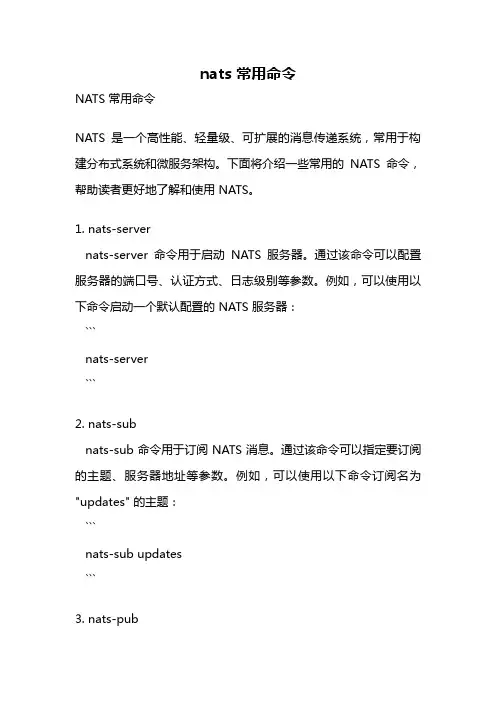
nats 常用命令NATS 常用命令NATS 是一个高性能、轻量级、可扩展的消息传递系统,常用于构建分布式系统和微服务架构。
下面将介绍一些常用的NATS 命令,帮助读者更好地了解和使用 NATS。
1. nats-servernats-server 命令用于启动NATS 服务器。
通过该命令可以配置服务器的端口号、认证方式、日志级别等参数。
例如,可以使用以下命令启动一个默认配置的 NATS 服务器:```nats-server```2. nats-subnats-sub 命令用于订阅 NATS 消息。
通过该命令可以指定要订阅的主题、服务器地址等参数。
例如,可以使用以下命令订阅名为"updates" 的主题:```nats-sub updates```3. nats-pubnats-pub 命令用于发布NATS 消息。
通过该命令可以指定要发布的主题、服务器地址等参数。
例如,可以使用以下命令发布一个消息到名为 "updates" 的主题:```nats-pub updates "Hello, World!"```4. nats-reqnats-req 命令用于发送请求并等待响应。
通过该命令可以指定要发送请求的主题、服务器地址等参数。
例如,可以使用以下命令发送一个请求到名为 "time" 的主题,并等待响应:```nats-req time```5. nats-queue-subnats-queue-sub 命令用于订阅NATS 消息,并按照队列方式进行消息分发。
通过该命令可以指定要订阅的主题、队列组名、服务器地址等参数。
例如,可以使用以下命令创建一个名为"workers" 的队列组,并订阅名为 "tasks" 的主题:```nats-queue-sub tasks workers```6. nats-streaming-servernats-streaming-server 命令用于启动NATS Streaming 服务器。
![[原创]三层交换机配置命令以及中文解释](https://uimg.taocdn.com/77abe05db207e87101f69e3143323968011cf4f3.webp)
三层交换机配置命令以及中文解释基本配置S> enable 进入特权模式S# configure terminal 进入全局配置模式S(config)# hostname name 改变交换机名称S(config)# enable password level level_# password 设置用户口令(level_#=1)或特权口令(level_#=15)S(config)# line console 0 进入控制台接口S(config-line)# password console_password 接上一条命令,设置控制台口令S(config)# line vty 0 15 进入虚拟终端S(config-line)# password telnet_password 接上一条命令,设置Telnet口令S(config-line)# login 允许Telnet登录S(config)# enable password|secret privilege_password 配置特权口令(加密或不加密)S(config)# interface ethernet|fastethernet|gigabitethernet slot_#/port_# 进入接口子配置模式S(config-if)# [no] shutdown 关闭或启用该接口(默认启用)S(config)# ip address IP_address sunbet_mask 指定IP地址S(config)# ip default-gateway router's_IP_address 指定哪台路由器地址为默认网关S# show running-config 查看当前的配置S# copy running-config startup-config 将RAM中的当前配置保存到NVRAM中S> show interface [type slot_#/port_#] 查看所有或指定接口的信息S> show ip 显示交换机的IP配置(只在1900系列上可用)S> show version 查看设备信息S# show ip interface brief 验证IP配置S(config-if)# speed 10|100|auto 设置接口速率S(config-if)# duplex auto|full|half 设置接口双工模式S> show mac-address-table 查看CAM表S# clear mac-address-table 清除CAM表中的动态条目1900(config)# mac-address-table permanent MAC_address type [slot_#/]port_# 在CAM表中创建静态条目2950(config)# mac-address-table static MAC_address vlan VLAN_# interface type [slot_#/] port_# 在CAM表中创建静态条目1900(config)# mac-address-table restricted static MAC_address source_port list_of_allowed_interface 设置静态端口安全措施1900(config-if)# port secure 启用粘性学习1900(config-if)# port secure max-mac-count value 设置粘性学习特性能够学到的地址数量(默认132,取值范围是1-132)1900(config)# address-violation suspend|ignore|disable 改变安全选项1900> show mac-address-table security 验证端口安全措施2950(config)# switchport mode access 定义接口为主机端口而不是中继端口2950(config)# switchport port-security 启用端口安全措施2950(config)# switchport port-security maximum value 指定可与此接口相关的设备的最大数量2950(config)# switchport port-security violationprotect|restrict|shutdown 指定出现安全违规时应该发生的事2950(config)# switchport port-security mac-addressMAC_address 指定允许与此接口相关的确切的MAC地址2950(config)# switchport port-security mac-address sticky 启用粘性学习特性2950(config)# show port interface type [slot_#/] port_# 验证接口配置2950(config-if) description name 设置接口描述信息2950# show buffers 查看系统缓存的大小1900# copy nvram tftp:// IP_address_of_TFTP_server/ file_name 将配置文件备份到TFTP服务器上1900# copy tftp:// IP_address_of_TFTP_server/ file_name nvram 从TFTP服务器上恢复配置到NVRAM1900# delete nvram 删除配置文件2950# erase startup-config 删除配置文件3550# show tcam qos TCAM_ID statistics 查看TCAM剩余容量4000> enable 进入特权模式4000>(enable) set password 设置用户模式密码4000>(enable) set enablepass 设置授权密码4000>(enable) set interface sc0 IP_address mask 配置IP地址4000>(enable) set port enable|disable slot_#/port_# 启用/禁用接口4000>(enable) show port [slot_#/port_#] 显示接口信息4000>(enable) set port name slot_#/port_# name 设置交换机接口描述信息4000>(enable) set port speed slot_#/port_# 4|10|16|100|auto 设置交换机接口速率4000>(enable) set port duplex slot_#/port_# full|half 设置交换机接口双工模式4000>(enable) clear config all 删除NVRAM中的配置信息4000>(enable) erase all 删除FLASH中的内容4000>(enable) show flash 显示FLASH中的内容4000>(enable) show cam [count]dynamic|static|permanent|system [vlan_#] 显示CAM表VLAN 1900(config)# vtp domain VTP_domain_name 定义交换机域名1900(config)# vtp server|client|transparent 定义交换机VTP模式(默认服务器)1900(config)# vtp password VTP_password 配置VTP口令1900(config)# vtp pruning enable|disable 启用/禁用修剪(默认启用)1900(config)# vtp trap enable 启用SNMP陷阱(默认启用)1900# show vtp 验证VTP配置2950# vtp database 访问VLAN和VTP配置(以下均是在IOS12.1前用,12.1后全是在全局配置模式下)2950(vlan)# vtp domain VTP_domain_name 定义交换机域名2950(vlan)# vtp server|client|transparent 定义交换机VTP模式(默认服务器)2950(vlan)# vtp password VTP_password 配置VTP口令2950(vlan)# vtp pruning 启用/禁用修剪(默认启用)2950(config)# snmp-server enable traps vtp 启用SNMP陷阱(默认启用)2950# show vtp status 检查VTP配置2950# show vtp counters 显示与VTP消息发送与接收相关的VTP统计信息1900(config-if)# trunk on|off|desirable|auto 指定中继类型1900# show trunk A|B 验证接口中继(A是fa0/26,B是fa0/27)2950(config-if)# switchport mode trunk|dynamicdesirable|dynamic auto|nonegotiate 指定中继类型(默认自动协商)2950(config-if)# switchport trunk native|allowed|pruning vlan VLAN_# 配置中继2950(config-if)# switchport trunk pruning vlan remove VLAN_# 清除不希望消减的VLAN2950# show interfaces [type 0/port_#] switchport|trunk 验证接口中继1900(config)# vlan VLAN_# [name VLAN_name] 创建VLAN1900(config-if)# vlan-membership static VLAN_# 将该接口静态地分配给一个VLAN1900# show vlan 验证VLAN1900# show vlan-membership 查看VLAN成员关系1900# show spantree [VLAN_#] 查看VLAN的STP信息2950# vlan database 进入VLAN数据库(ISO12.1前用)2950(vlan)# vlan VLAN_# [name VLAN_name] 创建VLAN2950(config)# vlan VLAN_# 进入VLAN数据库(ISO12.1后用)2950(config-vlan)# name VLAN_name 创建VLAN2950(config-if)# switchport mode access 指定连接是接入链路连接2950(config-if)# switchport access vlan VLAN_# 指定VLAN是接入链路连接4000>(enable) set vlan VLAN_# name VLAN_name 配置VLAN4000>(enable) set vlan VLAN_# slot_#/port_#-port_# 为VLAN分配端口4000>(enable) set trunk slot_#/port_#[on|off|desirable|auto|nonegotiate] [VLAN_#][isl|dot1q|dot10|lane|negotiate] 配置中继4000>(enable) clear trunk slot_#/port_# VLAN_# 删除VLAN 4000>(enable) show trunk slot_#/port_# 验证中继端口4000>(enable) set vtp v2 enable 配置VTPv24000>(enable) set vtp [domain name] [modeclient|server|transparent] [passwd password] [pruning enable|disable] [v2 enable|disable] 设置VTP4000>(enable) show vtp domain 验证VTP域的信息4000>(enable) show vtp statistics 显示发出或收到的VTP通告信息的摘要内容4000>(enable) set vtp pruneeligible VLAN_# 设置VTP消减4000>(enable) clear vtp pruneeligible VLAN_# 清除不希望消减的VLANSTP 4000>(enable) set spantree enable|disable VLAN_# 启用/禁用STP(默认启用)2950(config)# [no] spanning-tree vlan VLAN_# 启用/禁用STP(默认启用)4000>(enable) show spantree [VLAN_#] 验证STP状态2950# show spanning-tree 验证STP状态4000>(enable) set spantree root [secondary] VLAN_# [dia network_diameter] [hello hello_time] 设置主根节点桥、备份节点桥、最大桥数量(2-7)、持续时间(1-10,默认2)4000>(enable) set spantree portcost slot_#/port_# cost_# 设置端口开销2950(config-if)# spanning-tree cost cost_# 设置端口开销4000>(enable) set spantree portpri slot_#/port_# priority_# 设置端口优先级4000>(enable) set spantree portvlanpri slot_#/port_#priority_# [VLAN_#] 改变VLAN的优先级设置2950(config-if)# spanning-tree vlan VLAN_# port-priority priority_# 设置端口优先级4000>(enable) set spantree fwddelay delay_# [VLAN_#] 设置从侦听状态到学习状态再到转发状态的时间间隔(默认15秒,取值范围是4-30秒)4000>(enable) set spantree hello interval_time [VLAN_#] 设置根节点交换机发送BPDU的时间间隔(默认2秒,取值范围是1-10秒)4000>(enable) set spantree maxage agingtime [VLAN_#] 设置交换机持有BPDU的时间(默认20秒,取值范围是6-40秒)2950(config)# spanning-tree vlan VLAN_# forward-time forward_time 设置从侦听状态到学习状态再到转发状态的时间间隔(默认15秒,取值范围是4-30秒)2950(config)# spanning-tree vlan VLAN_# hello-time hello_time 设置根节点交换机发送BPDU的时间间隔(默认2秒,取值范围是1-10秒)2950(config)# spanning-tree vlan VLAN_# max-age maxage 设置交换机持有BPDU的时间(默认20秒,取值范围是6-40秒)4000>(enable) set port channel slot_#/port_# on 建立以太通道集合4000>(enable) show port capabilities slot_#/port_# 查看端口的配置4000>(enable) show port channel 验证以太通道集合的配置2950(config-if)# channel-group group_number modeauto|desirable|on 建立以太通道集合2950# show etherchannelgroup_number|brief|detail|load-balance|port|port-channel|su mmary 验证以太通道集合的配置4000>(enable) set spantree portfast slot_#/port_# enable 配置PortFast2950(config-if)# spanning-tree portfast 配置PortFast4000>(enable) set spantree uplinkfast enable|disable [rate station_update_rate] [all-protocols off|on] 启用/禁用UplinkFast4000>(enable) show spantree uplinkfast 验证UplinkFast配置2950(config)# spanning-tree uplinkfast [max_update_rate] 启用/禁用UplinkFast2950# show spanning-tree uplinkfast 验证UplinkFast配置4000>(enable) set spantree backbonefast enable|disable 启用/禁用BackboneFast4000>(enable) show spantree backbonefast 验证BackboneFast配置2950(config)# spanning-tree backbonefast 启用BackboneFast虚拟网间路由2600(config)# interface type slot_#/port_#.subint_number 配置子接口2600(config-subif)# encapsulation dot1q|isl|sde|tr-isl VLAN_# 配置封装类型4000>(enable) show module 查看交换机的硬件配置4000>(enable) session module_# 访问L3SML3SM(config-if)# mac-address mac_address 分配MAC地址MLS 2600(config)# mls rp ip 启动MLS2600(config-if)# mls rp vtp-domain domain_name 分配路由器接口到VTP域中2600(config-if)# mls rp vlan-id VLAN_# 向接口分配VLAN2600(config-if)# mls rp management-interface 指定该接口为管理接口2600# show mls rp 提供全局MLS信息2600# show mls rp interface type slot_#/port_# 提供指定接口的MLS信息2600# show mls rp vtp-domain domain_name 提供VTP域的MLS信息6500>(enable) set mls enable 在MLS-SE上启动MLS6500>(enable) set mls include rp_ip_address 告诉交换机哪一个IP地址是正确的6500>(enable) show mls include 显示外部路由处理器的IP地址列表6500>(enable) set mls flow[destination|destination-source|full] 告诉MLS交换机要缓存候选数据包的哪些信息6500>(enable) show mls entry 显示第三层缓存表6500>(enable) set mls agingtime aging_time 改变缓存的衰老时间(默认256秒,取值范围是8-2032秒中的8的倍数值)6500>(enable) set mls agingtime fast fast_aging_timepkt_threshold 改变快速衰老周期和数据包门限值6500>(enable) show mls ip 验证MLS-SE的配置6500>(enable) clear mls entry [destination IP_address] [source IP_address] [flow protocol] [source_port] [destination_port] [all] 删除所有或指定MLS缓存记录3550(config)# ip routing 启动IP路由3550(config)# ip cef 启动CEF3550(config-if)# no switchport 将第二层接口转换为第三层接口3550(config-if)# ip route-cache cef 在接口上启动CEF3550# show ip cef 验证CEF组播3640(config)# ip multicast-routing 启动路由器上的组播服务3640(config-if)# ip pim dense-mode 将接口设置为PIM密集模式3640(config-if)# ip pim sparse-mode 将接口设置为PIM稀疏模式3640(config-if)# ip pim sparsed-dense-mode 将接口设置为PIM 稀疏-密集模式3640(config)# ip pim rp-address IP_address group_ACL_# [override] 手工配置RP3640(config)# ip pim send-rp-announce type slot_#/port_# scope ttl_value group-list ACL_# 通告RP组的分配3640(config)# ip pim send-rp-discovery scope ttl_value 配置RP映射代理3640(config-if)# ip multicast ttl-threshold ttl_value 设置TTL门限值3640(config-if)# ip igmp join-group group_address 加入组播组3640# show ip mroute 查看组播信息3640# ping 验证RP之间或其他组播路由器之间的连接3640# mtrace source_IP_address [destination_IP_address] [group] 组播traceroute3640(config-if)# ip cgmp 配置CGMP路由器4000>(enable) set cgmp enable 启动CGMP4000>(enable) show cgmp statistics 查看CGMP统计信息4000>(enable) show multicast group cgmp 查看交换机了解到的组播组信息4000>(enable) set cgmp leave enable 检查由客户端产生的IGMPv2的离开信息4000>(enable) set igmp enable 启动IGMP4000>(enable) ip igmp snooping 启动IGMP探听4000>(enable) set igmp fastleave enable 启动快速离开过程4000>(enable) show igmp statistics 显示交换机上IGMP探听的状态信息QoS 2950(config)# wrr-queue cos-map queue_ID cos_value 建立队列2950(config)# wrr-queue bandwidth bandwidth_value 设置队列门限2950(config)# class-maps name 定义对信息传输分类时的匹配标准2950(config-cmap)# match access-group ACL_# 识别被分类的信息传输2950(config)# policy-map name 确定为接入信息传输所设置的分类标准2950(config-pmap)# class name2950(config-pmap-c)# set ip dscp number2950(config-if)# service-policy input name 对该接口应用策略3550(config)# mls qos 启动QoS3550(config-if)# auto qos voip 在接口上启动自动服务质量3550(config)# priority-list priority_queue_# protocol protocol high|medium|normal|low [list ACL_#] 为优先级队列定义信息流3550(config)# priority-list priority_queue_# queue-limit limit_# 定义特定优先级队列的最大队列空间3550(config-if)# priority-group priority_queue_# 向特定输出接口分配优先级队列3550(config)# queue-list queue_list_# interface typeslot_#/port_# queue_number 为一个特定的定制队列定义信息流3550(config)# queue-list queue_list_# queue queue_number byte-count size_in_bytes [limit number_of_queue] 为特定的定制队列定义队列的最大空间3550(config-if)# custom-queue-list custom_queue_number 为特定的输出接口分配优先级队列4840(config)# ip slb serverfarm serverfarm_name 配置SLB冗余4840(config-slb-sfarm)# real IP_address [port_#] 指定虚拟IP 地址4840(config-slb-sfarm)# inservice 启动服务器4840(config)# virtual IP_address [network_mask] tcp|udp [port_number|wsp|wsp-wtp|wsp-wtls|wsp-wtp-wtls] [service service_name] 建立虚拟服务器IP地址。
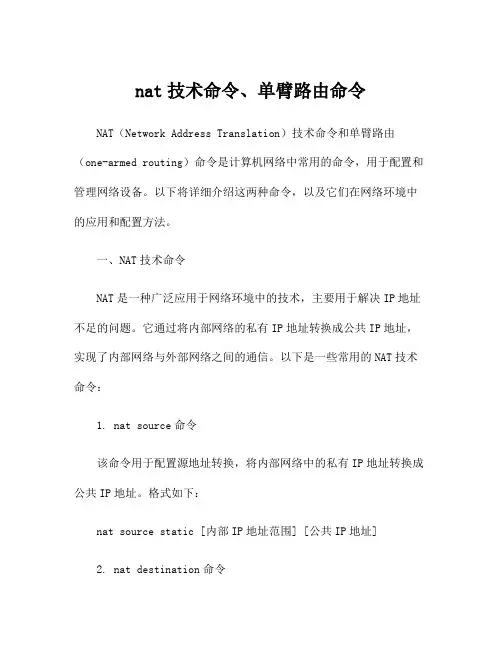
nat技术命令、单臂路由命令NAT(Network Address Translation)技术命令和单臂路由(one-armed routing)命令是计算机网络中常用的命令,用于配置和管理网络设备。
以下将详细介绍这两种命令,以及它们在网络环境中的应用和配置方法。
一、NAT技术命令NAT是一种广泛应用于网络环境中的技术,主要用于解决IP地址不足的问题。
它通过将内部网络的私有IP地址转换成公共IP地址,实现了内部网络与外部网络之间的通信。
以下是一些常用的NAT技术命令:1. nat source命令该命令用于配置源地址转换,将内部网络中的私有IP地址转换成公共IP地址。
格式如下:nat source static [内部IP地址范围] [公共IP地址]2. nat destination命令该命令用于配置目的地址转换,将外部网络中的公共IP地址转换成内部网络的私有IP地址。
格式如下:nat destination static [公共IP地址范围] [内部IP地址]3. nat pool命令该命令用于配置连接池,将一组公共IP地址与内部网络的私有IP 地址进行动态映射。
格式如下:nat pool [连接池名称] start [起始IP地址] end [结束IP地址] netmask [子网掩码]4. nat overload命令该命令用于配置负载均衡,将内部网络中的多个私有IP地址通过一个公共IP地址进行转换。
格式如下:nat overload [内部接口]5. show nat命令该命令用于显示和查看NAT配置信息。
格式如下:show nat以上是一些常用的NAT技术命令,通过这些命令可以实现NAT功能的配置和管理。
二、单臂路由命令单臂路由是一种特殊的网络架构,通过使用一个物理接口实现两个逻辑接口的功能。
单臂路由常用于网络监测、流量分析和用户流量控制等场景。
以下是一些常用的单臂路由命令:1. interface命令该命令用于配置物理接口的参数,包括接口类型、IP地址、MTU 等。
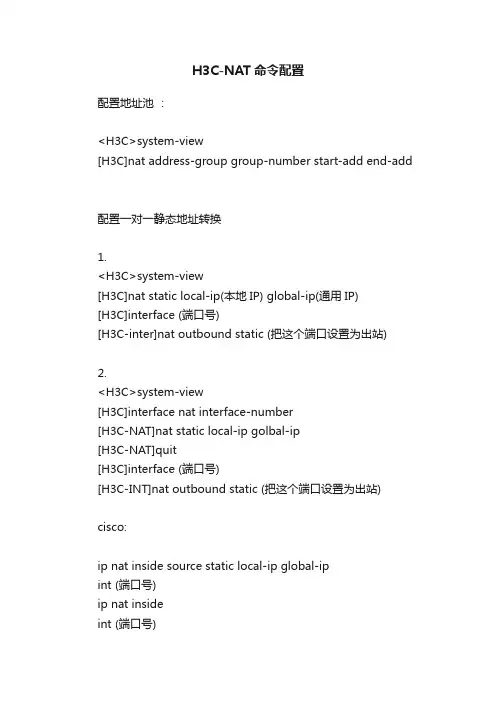
H3C-NAT命令配置配置地址池:<H3C>system-view[H3C]nat address-group group-number start-add end-add 配置一对一静态地址转换1.<H3C>system-view[H3C]nat static local-ip(本地IP) global-ip(通用IP)[H3C]interface (端口号)[H3C-inter]nat outbound static (把这个端口设置为出站)2.<H3C>system-view[H3C]interface nat interface-number[H3C-NAT]nat static local-ip golbal-ip[H3C-NAT]quit[H3C]interface (端口号)[H3C-INT]nat outbound static (把这个端口设置为出站) cisco:ip nat inside source static local-ip global-ipint (端口号)ip nat insideint (端口号)ip nat outside配置网段对静态地址的转换1.<H3C>system-view[H3C]interface nat interface-number[H3C-NAT]nat static net-to-net local-network global-network[H3C-NAT]quit[H3C]interface (接口地址号)[H3C-int]nat outbound static (把这个端口设置为出站)2.<H3C>system-view[H3C]nat static net-to-net local-start-address local-end-address global global-network[H3C]interface (端口号)[H3C-INT]nat outbound static (把这个端口设置为出站)配置动态NAT1.EASY IP<H3C>system-view[H3C]interface (端口号)[H3C-INT]nat outbound acl-number [next-hop ip-address(可选,按设备定)]2.NOPAT<H3C>system-view[H3C]interface (端口号)[H3C-INT]nat outbound acl-number address-group group-number nopat或者在入接口配置[H3C-INT]nat inbound acl-number address-group group-number nopat3.NAPT<H3C>system-view[H3C]interface (端口号)[H3C-INT]nat outbound acl-number address-group group-number或者在入接口配置[H3C-INT]nat inbound acl-number address-group group-number。
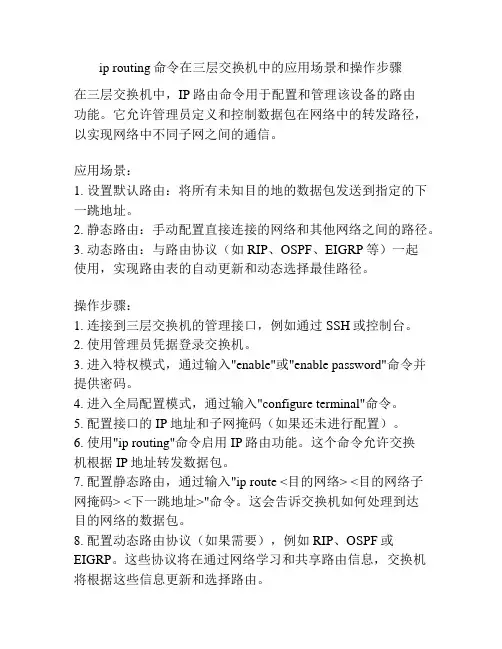
ip routing命令在三层交换机中的应用场景和操作步骤在三层交换机中,IP路由命令用于配置和管理该设备的路由功能。
它允许管理员定义和控制数据包在网络中的转发路径,以实现网络中不同子网之间的通信。
应用场景:1. 设置默认路由:将所有未知目的地的数据包发送到指定的下一跳地址。
2. 静态路由:手动配置直接连接的网络和其他网络之间的路径。
3. 动态路由:与路由协议(如RIP、OSPF、EIGRP等)一起使用,实现路由表的自动更新和动态选择最佳路径。
操作步骤:1. 连接到三层交换机的管理接口,例如通过SSH或控制台。
2. 使用管理员凭据登录交换机。
3. 进入特权模式,通过输入"enable"或"enable password"命令并提供密码。
4. 进入全局配置模式,通过输入"configure terminal"命令。
5. 配置接口的IP地址和子网掩码(如果还未进行配置)。
6. 使用"ip routing"命令启用IP路由功能。
这个命令允许交换机根据IP地址转发数据包。
7. 配置静态路由,通过输入"ip route <目的网络> <目的网络子网掩码> <下一跳地址>"命令。
这会告诉交换机如何处理到达目的网络的数据包。
8. 配置动态路由协议(如果需要),例如RIP、OSPF或EIGRP。
这些协议将在通过网络学习和共享路由信息,交换机将根据这些信息更新和选择路由。
9. 保存配置,通过输入"write"或"copy running-config startup-config"命令。
10. 退出交换机配置模式,通过输入"exit"或"end"命令。
11. 断开与交换机的连接。
这些步骤将配置和启用IP路由功能,并将交换机配置为正确转发数据包的路径。
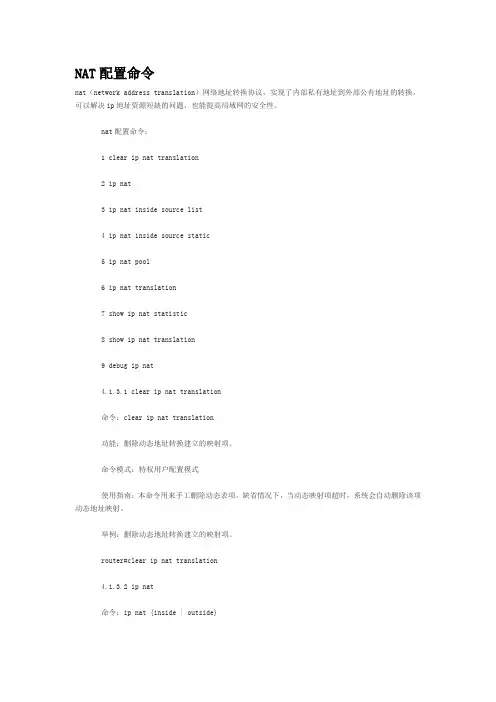
NAT配置命令nat(network address translation)网络地址转换协议,实现了内部私有地址到外部公有地址的转换,可以解决ip地址资源短缺的问题,也能提高局域网的安全性。
nat配置命令:1 clear ip nat translation2 ip nat3 ip nat inside source list4 ip nat inside source static5 ip nat pool6 ip nat translation7 show ip nat statistic8 show ip nat translation9 debug ip nat4.1.3.1 clear ip nat translation命令:clear ip nat translation功能:删除动态地址转换建立的映射项。
命令模式:特权用户配置模式使用指南:本命令用来手工删除动态表项。
缺省情况下,当动态映射项超时,系统会自动删除该项动态地址映射。
举例:删除动态地址转换建立的映射项。
router#clear ip nat translation4.1.3.2 ip nat命令:ip nat {inside | outside}no ip nat {inside | outside}功能:设置指定接口作为网络地址转换的限定的接口;本命令的no操作为取消指定接口作为网络地址转换的限定接口。
参数:inside表示指定接口连接着内部网;outside表示指定接口连接到外部网。
缺省情况:缺省为接口不进行nat转换。
命令模式:接口配置模式使用指南:当数据报文从内部接口到外部接口时,数据报文中的内部私有地址将被转换成外部公有地址;当数据报文从外部接口到内部接口时,数据报文中的外部公有地址将被转换成内部私有地址。
因此为使配置nat有效,必须至少指定一个内部接口和一个外部接口。
举例:配置ethernet0为内部接口,serial2/0口为外部接口。
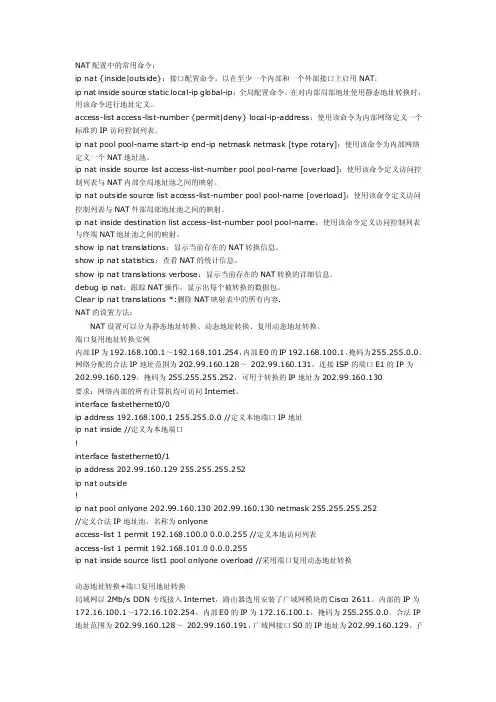
NAT配置中的常用命令:ip nat {inside|outside}:接口配置命令。
以在至少一个内部和一个外部接口上启用NAT。
ip nat inside source static local-ip global-ip:全局配置命令。
在对内部局部地址使用静态地址转换时,用该命令进行地址定义。
access-list access-list-number {permit|deny} local-ip-address:使用该命令为内部网络定义一个标准的IP访问控制列表。
ip nat pool pool-name start-ip end-ip netmask netm ask [type rotary]:使用该命令为内部网络定义一个NAT地址池。
ip nat inside source list access-list-number pool pool-name [overload]:使用该命令定义访问控制列表与NAT内部全局地址池之间的映射。
ip nat outside source list access-list-number pool pool-name [overload]:使用该命令定义访问控制列表与NAT外部局部地址池之间的映射。
ip nat inside destination list access-list-number pool pool-nam e:使用该命令定义访问控制列表与终端NAT地址池之间的映射。
show ip nat translations:显示当前存在的NAT转换信息。
show ip nat statistics:查看NAT的统计信息。
show ip nat translations verbose:显示当前存在的NAT转换的详细信息。
debug ip nat:跟踪NAT操作,显示出每个被转换的数据包。
Clear ip nat translations *:删除NAT映射表中的所有内容.NAT的设置方法:NAT设置可以分为静态地址转换、动态地址转换、复用动态地址转换。
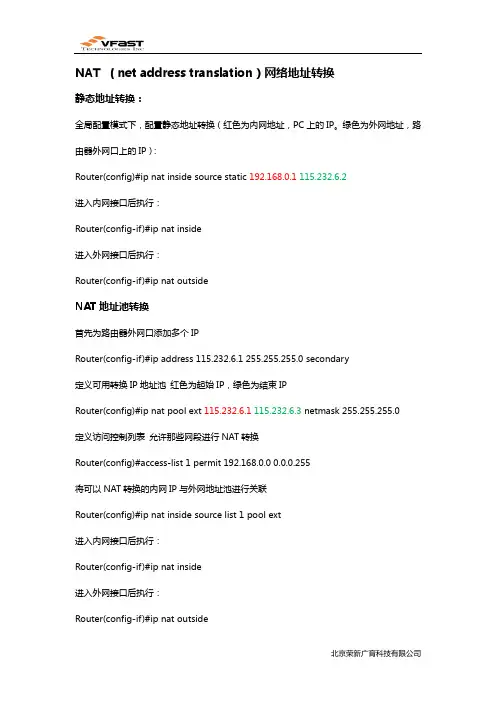
NAT (net address translation)网络地址转换静态地址转换:全局配置模式下,配置静态地址转换(红色为内网地址,PC上的IP。
绿色为外网地址,路由器外网口上的IP):Router(config)#ip nat inside source static 192.168.0.1115.232.6.2进入内网接口后执行:Router(config-if)#ip nat inside进入外网接口后执行:Router(config-if)#ip nat outsideNAT地址池转换首先为路由器外网口添加多个IPRouter(config-if)#ip address 115.232.6.1 255.255.255.0 secondary定义可用转换IP地址池红色为起始IP,绿色为结束IPRouter(config)#ip nat pool ext 115.232.6.1115.232.6.3 netmask 255.255.255.0定义访问控制列表允许那些网段进行NAT转换Router(config)#access-list 1 permit 192.168.0.0 0.0.0.255将可以NAT转换的内网IP与外网地址池进行关联Router(config)#ip nat inside source list 1 pool ext进入内网接口后执行:Router(config-if)#ip nat inside进入外网接口后执行:Router(config-if)#ip nat outsidePAT地址转换(重载公网IP,基于端口重载):Router(config)#ip nat inside source list 1 pool ext overload。
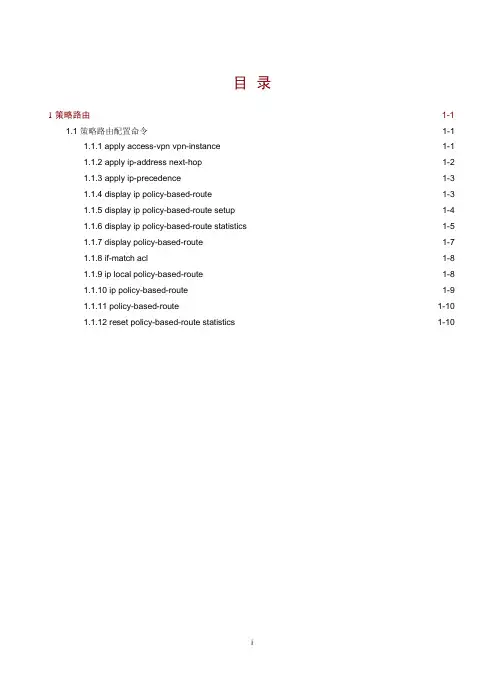
目录1策略路由 ············································································································································ 1-11.1 策略路由配置命令 ····························································································································· 1-11.1.1 apply access-vpn vpn-instance ······························································································ 1-11.1.2 apply ip-address next-hop ······································································································ 1-21.1.3 apply ip-precedence ··············································································································· 1-31.1.4 display ip policy-based-route ·································································································· 1-31.1.5 display ip policy-based-route setup ························································································ 1-41.1.6 display ip policy-based-route statistics ··················································································· 1-51.1.7 display policy-based-route ······································································································ 1-71.1.8 if-match acl ····························································································································· 1-81.1.9 ip local policy-based-route ······································································································ 1-81.1.10 ip policy-based-route ············································································································ 1-91.1.11 policy-based-route ·············································································································· 1-101.1.12 reset policy-based-route statistics ······················································································ 1-101 策略路由设备支持两种运行模式:独立运行模式和IRF模式,缺省情况为独立运行模式。
一、交换机的配置Cisco IOS 系统(以Catalyst 3548为例)1、配置交换机的主机名①进入全局配置模式Switch-3548>enablePassword:*******Switch-3548# config tSwitch-3548(config)#②配置主机名Switch-3548(config)# hostname Switch-PHY-3548Switch-PHY-3548(config)#2、配置超级用户口令Switch-PHY-3548(config)# enabl e secret 5 zzz(加密口令)Switch-PHY-3548(config)#Switch-PHY-3548(config)# enabl e password zzz(明码口令)Switch-PHY-3548(config)#Switch-PHY-3548(config)# enabl e password 7 zzz(加密口令)Switch-PHY-3548(config)#3、配置远程登录口令Switch-PHY-3548(config)# line vty 0 4Switch-PHY-3548(config-line)# password 7 zzzSwitch-PHY-3548(config-line)# password 0 zzzSwitch-PHY-3548(config-line)#4、改变系统时间的设置命令格式:cl ock set hh:mm:ss day month yearSwitch-PHY-3548# cl ock set 23:00:00 23 february 2014Switch-PHY-3548#5、配置设备管理地址(1)配置IP地址Switch-PHY-3548(config)# interface VLAN1Switch-PHY-3548(config-if)# ip address 203.105.1.62 255.255.255.0 Switch-PHY-3548(config-if)#(注:VLAN1是用于设备管理的缺省VLAN)(2)配置缺省路由Switch-PHY-3548(config)# ip default-gateway 203.105.1.1Switch-PHY-3548(config)#6、配置交换机的端口描述信息①进入端口配置模式Switch-PHY-3548(config)#interface f0/24Switch-PHY-3548(config-if)#②配置端口描述信息Switch-PHY-3548(config-if)# d escription To-libSwitch-PHY-3548(config-if)#(注:端口描述的内容最多不超过240个字符)7、配置交换机端口的关闭与开启①进入端口配置模式Switch-PHY-3548(config)#interface f0/24Switch-PHY-3548(config-if)#②关闭或开启端口Switch-PHY-3548(config-if)# shutd ownSwitch-PHY-3548(config-if)# no shutd ownSwitch-PHY-3548(config-if)#8、配置交换机端口的通信方式①进入端口配置模式Switch-PHY-3548(config)#interface f0/24Switch-PHY-3548(config-if)#②配置端口通信方式Switch-PHY-3548(config-if)# duplex auto (自适应)Switch-PHY-3548(config-if)# duplex full (全双工)Switch-PHY-3548(config-if)# duplex half (半双工)Switch-PHY-3548(config-if)#9、配置交换机端口的传输速率①进入端口配置模式Switch-PHY-3548(config)#interface f0/24Switch-PHY-3548(config-if)#②配置端口的传输速率Switch-PHY-3548(config-if)# speed 10 (10 Mbps)Switch-PHY-3548(config-if)# speed 100 (100 Mbps)Switch-PHY-3548(config-if)# auto (自动速率配置)10、设置VTP域名①进入全局配置模式Switch-PHY-3548 # config tSwitch-PHY-3548(config)#②配置VTP域名Switch-PHY-3548(config)# vtp d omain pku (域名设为pku)11、配置VTP工作模式(VTP有三种工作模式:VTP server、VTP client、VTP transparent)在全局配置模式下:Switch-PHY-3548(config)# vtp mode serverSwitch-PHY-3548(config)# vtp mode clientSwitch-PHY-3548(config)# vtp mode transparent12、建立和删除VLAN(1)建立VLAN①进入VLAN配置模式Switch-PHY-3548 # vlan dataSwitch-PHY-3548(vlan)#②建立VLAN命令格式:vlan <vlan_ID> name <vlan_name>Switch-PHY-3548(vlan)# vlan 1000 name vlan1000VLAN 1000 add ed:Name:vlan1000Switch-PHY-3548(vlan)#③退出并返回特权用户模式Switch-PHY-3548(vlan)# exit (必须用exit命令退出,以保存VLAN配置)(2)删除VLAN在VLAN配置模式下:Switch-PHY-3548(vlan)# no vlan 1000Deleting VLAN 1000…Switch-PHY-3548(vlan)#(3)修改VLAN (与建立VLAN步骤相同)在VLAN配置模式下:Switch-PHY-3548(vlan)# vlan 1000 name v1000VLAN 1000 modified:Name:v100013、为交换机端口分配VLAN①进入端口配置模式Switch-PHY-3548 # config tSwitch-PHY-3548(config)#interface f0/24Switch-PHY-3548(config-if)#②为端口分配VLAN命令格式:switchport access vlan<vlan-num>Switch-PHY-3548(config-if)# switchport access vlan 248 (将端口f0/24划分在248号VLAN中)14、配置VLAN trunk①进入端口配置模式Switch-PHY-3548 # config tSwitch-PHY-3548(config)#interface f0/24②配置VLAN Trunk模式Switch-PHY-3548(config-if)# switchport mode trunkSwitch-PHY-3548(config-if)#③封装VLAN协议Switch-PHY-3548(config-if)# switchport trunk encapsulation dot1 q(封装IEEE802.1Q)Switch-PHY-3548(config-if)# switchport trunk encapsulation isl (封装ISL协议)Switch-PHY-3548(config-if)# switchport trunk encapsulation negotiate P (自动协商)④设置允许中继的VLANSwitch-PHY-3548(config-if)# switchport trunk all owed vlan 10,14Switch-PHY-3548(config-if)# switchport trunk all owed vlan 10-24Switch-PHY-3548(config-if)# switchport trunk all owed vlan except 100-1000(注:“except 100-1000”表示除去100~1000号VLAN外,其余所有的VLAN都被加到允许中继的VLAN中。
RGOS™命令参考手册IP地址、NAT与服务配置目录第一章IP地址配置命令 (1)1.1 接口地址配置命令 (1)1.1.1 ip address (1)1.1.2 ip unnumbered (2)1.2 地址解析协议配置命令 (4)1.2.1 arp (4)1.2.2 arp timeout (5)1.2.3 ip proxy-arp (6)1.3 主机名解析配置命令 (7)1.3.1 ip domain-lookup (7)1.3.2 ip host (8)1.3.3 ip name-server (9)1.4 动态域名解析服务配置命令 (10)1.4.1 ddns 88ip (10)1.4.2 bind (11)1.4.3 password (12)1.4.4 start (12)1.5 IP路由配置命令 (14)1.5.1 ip route-cache (14)1.5.2 ip routing (15)1.6 广播报文处理配置命令 (16)1.6.1 ip broadcast-addresss (16)1.6.2 ip directed-broadcast (17)1.6.3 ip default-route (18)1.7 IP地址监视和维护命令 (20)1.7.1 clear arp-cache (20)1.7.2 clear host (20)1.7.3 clear ip route (21)1.7.4 show hosts (22)1.7.5 show ip arp (22)1.7.6 show ip interface (23)1.7.7 show ddns (25)第二章IP NAT配置命令 (26)2.1 IP NAT配置命令 (26)2.1.1 address (27)2.1.2 clear ip nat translation (29)2.1.3 ip nat (30)2.1.4 ip nat application (31)2.1.5 ip nat inside destination (34)2.1.6 ip nat inside source (36)2.1.7 ip nat outside source (39)2.1.8 ip nat pool (41)2.1.9 ip nat translation (43)2.1.10 show ip nat statistics (45)2.1.11 show ip nat translations (47)第三章DHCP配置命令 (49)3.1 DHCP配置命令 (49)3.1.1 clear ip dhcp binding (49)3.1.2 clear ip dhcp conflict (50)3.1.3 clear ip dhcp server statistics (52)3.1.4 client-identifier (52)3.1.5 client-name (53)3.1.6 default-router (54)3.1.7 dns-server (55)3.1.8 domain-name (56)3.1.9 hardware-address (56)3.1.10 host (57)3.1.11 ip address dhcp (58)3.1.12 ip dhcp excluded-address (59)3.1.13 ip dhcp ping packet (60)3.1.14 ip dhcp ping timeout (61)3.1.15 ip dhcp pool (62)3.1.16 lease (63)3.1.17 netbios-name-server (64)3.1.18 netbios-node-type (64)3.1.19 network(DHCP) (66)3.1.20 option (67)3.1.21 service dhcp (68)3.1.22 show dhcp lease (68)3.1.23 show ip dhcp binding (69)3.1.24 show ip dhcp conflict (70)3.1.25 show ip dhcp server statistics (71)第四章IP服务配置命令 (73)4.1 IP服务配置命令 (73)4.1.1 ip mask-reply (73)4.1.2 ip mtu (74)4.1.3 ip redirects (75)4.1.4 ip source-route (76)4.1.5 ip unreachables (77)第五章IP报文快速交换配置 (78)5.1 IP报文快速交换配置 (78)5.1.1 ip route-cache (78)5.1.2 clear ip cache (79)5.1.3 show ip cache (79)第一章 IP地址配置命令1.1 接口地址配置命令接口地址配置包括以下命令:z ip addressz ip unnumbered1.1.1 ip address该命令用来配置接口的IP地址,可以用no形式删除指定接口的IP地址。
一种Ruijie>enRuijie#conf tRuijie(config)#命令:int f0/0ip add 111.3.155.152 255.255.255.128 ip nat ouno shutexitint f0/1ip add 10.0.0.1 255.255.255.0ip nat insno shutexitaccess 30 perm anyip nat ins sou list 30 int f0/0 over ip route 0.0.0.0 0.0.0.0 111.3.155.129wr第二种您好,以下是配置nat的命令,您参考下:第一:首先要定义接口的ip地址和内外网口的属性:interface GigabitEthernet 0/0ip add内网ip地址ip nat inside 这个命令一定要添加表示接口是内网口interface GigabitEthernet 0/1ip nat outside 这个同上,表示接口是外网口ip add 外网ip地址第二:设置nat列表Access-list 10 permit any 表示允许内部所有的地址第三:设置nat的地址转换池ip nat pool名字l prefix-length 24 汉字名字表示我们要给地址吃起的名字,一般是字母或者拼音格式address外网ip 外网ip match interface GigabitEthernet 0/1 表示要给用户转换用的地址,填写外网的ip地址就可以,要输入两边ip nat inside source list 10 pool 名字 -----表示关联之前定义的列表最后是添加缺省路由:Ip route 0.0.0.0 0.0.0.0 外网网关地址第三种ruijie(config)access-list 10 perm any ---》允许NAT的地址ruijie(config)ip ant inside source list 10 int f0/1 overload --->配置nat,list 10 表示access-list 10;f0/1是外网接口,可以使用sho ip int b查看ruijie(config)int f0/2 --->内网接口ruijie(config-if)ip nat insideruijie(config)int f0/1 --->外网接口ruijie(config-if)ip nat outside在操作过程中有任何疑问请拨打4008-111-000与我们联系。
目录1 流分类配置命令.................................................................................................................................1-11.1 流分类配置命令.................................................................................................................................1-11.1.1 display forwarding policy........................................................................................................1-11.1.2 forwarding policy.....................................................................................................................1-11 流分类配置命令1.1 流分类配置命令1.1.1 display forwarding policy【命令】display forwarding policy【视图】任意视图【缺省级别】2:系统级【参数】无【描述】display forwarding policy命令用于显示流分类使用的流分类策略。
【举例】# 显示当前的流分类策略。
<Sysname> display forwarding policyforwarding policy is based on flow以上显示信息表示当前的流分类策略为基于流调度。
nat技术命令、单臂路由命令关于 NAT 技术的命令,通常包括配置静态 NAT 和动态 NAT。
静态 NAT 用于将一个内部 IP 地址映射到一个外部 IP 地址,而动态 NAT 则允许内部设备共享一个或多个公共 IP 地址。
在 Cisco 路由器上,配置静态 NAT 的命令通常包括以下步骤:1. 进入全局配置模式,`configure terminal`。
2. 创建静态 NAT 条目,`ip nat inside source static <内部IP> <外部IP>`。
3. 将内部接口指定为 NAT 内部接口,`interface <内部接口>` 和 `ip nat inside`。
4. 将外部接口指定为 NAT 外部接口,`interface <外部接口>` 和 `ip nat outside`。
5. 保存配置,`write memory`。
至于单臂路由(Single-arm routing),它是一种网络部署模式,通常用于实现网络流量的转发和路由。
在单臂路由部署中,路由器只连接到一个网络,而不是传统的双向连接。
配置单臂路由的命令可能会涉及以下步骤:1. 进入全局配置模式,`configure terminal`。
2. 配置接口 IP 地址,`interface <接口名称>` 和 `ip address <IP 地址> <子网掩码>`。
3. 激活接口,`no shutdown`。
4. 配置路由,`ip route <目标网络> <目标子网掩码> <下一跳IP>`。
5. 保存配置,`write memory`。
需要注意的是,具体的命令可能会因厂商、设备型号和软件版本而有所不同,上述命令仅供参考。
在实际操作中,请根据设备的文档和要求进行配置,并确保配置的正确性和安全性。
目录1 NAT ··················································································································································· 1-11.1 NAT配置命令····································································································································· 1-11.1.1 address ··································································································································· 1-11.1.2 display nat address-group ······································································································ 1-21.1.3 display nat all ·························································································································· 1-31.1.4 display nat bound ··················································································································· 1-41.1.5 display nat dns-map ··············································································································· 1-51.1.6 display nat server ··················································································································· 1-61.1.7 display nat server-group ········································································································· 1-81.1.8 display nat session ················································································································· 1-91.1.9 display nat static ··················································································································· 1-111.1.10 display nat statistics ··········································································································· 1-121.1.11 display userlog export ········································································································ 1-141.1.12 inside ip ······························································································································ 1-151.1.13 nat address-group ·············································································································· 1-161.1.14 nat dns-map ························································································································ 1-171.1.15 nat outbound ······················································································································· 1-181.1.16 nat outbound static ············································································································· 1-191.1.17 nat server (for extended nat server) ··················································································· 1-201.1.18 nat server (for normal nat server) ······················································································· 1-211.1.19 nat server-group ················································································································· 1-241.1.20 nat static ····························································································································· 1-251.1.21 nat static net-to-net ············································································································· 1-261 NAT1.1 NAT配置命令1.1.1 address【命令】address start-address end-addressundo address start-address end-address【视图】地址组视图【缺省级别】2:系统级【参数】start-address:地址组成员的开始IP地址。